carplay JEEP WRANGLER UNLIMITED 2018 Käyttö- ja huolto-ohjekirja (in in Finnish)
[x] Cancel search | Manufacturer: JEEP, Model Year: 2018, Model line: WRANGLER UNLIMITED, Model: JEEP WRANGLER UNLIMITED 2018Pages: 350, PDF Size: 5.72 MB
Page 267 of 350
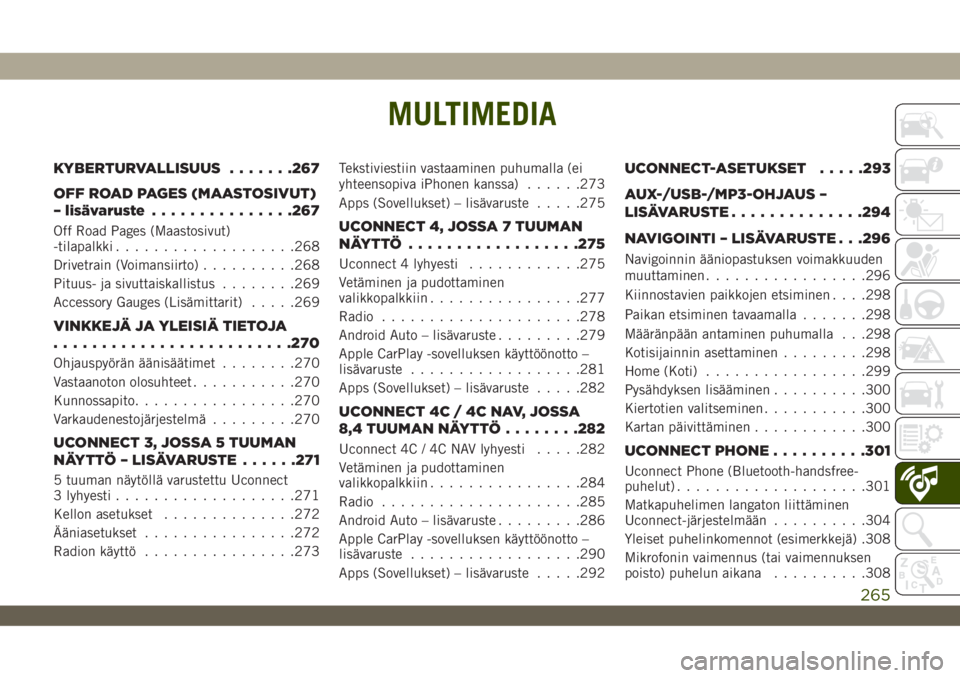
MULTIMEDIA
KYBERTURVALLISUUS.......267
OFF ROAD PAGES (MAASTOSIVUT)
– lisävaruste...............267
Off Road Pages (Maastosivut)
-tilapalkki...................268
Drivetrain (Voimansiirto)..........268
Pituus- ja sivuttaiskallistus........269
Accessory Gauges (Lisämittarit).....269
VINKKEJÄ JA YLEISIÄ TIETOJA
.........................270
Ohjauspyörän äänisäätimet........270
Vastaanoton olosuhteet...........270
Kunnossapito.................270
Varkaudenestojärjestelmä.........270
UCONNECT 3, JOSSA 5 TUUMAN
NÄYTTÖ – LISÄVARUSTE......271
5 tuuman näytöllä varustettu Uconnect
3 lyhyesti...................271
Kellon asetukset..............272
Ääniasetukset................272
Radion käyttö................273Tekstiviestiin vastaaminen puhumalla (ei
yhteensopiva iPhonen kanssa)......273
Apps (Sovellukset) – lisävaruste.....275
UCONNECT 4, JOSSA 7 TUUMAN
NÄYTTÖ ..................275
Uconnect 4 lyhyesti............275
Vetäminen ja pudottaminen
valikkopalkkiin................277
Radio.....................278
Android Auto – lisävaruste.........279
Apple CarPlay -sovelluksen käyttöönotto –
lisävaruste..................281
Apps (Sovellukset) – lisävaruste.....282
UCONNECT 4C / 4C NAV, JOSSA
8,4 TUUMAN NÄYTTÖ........282
Uconnect 4C / 4C NAV lyhyesti.....282
Vetäminen ja pudottaminen
valikkopalkkiin................284
Radio.....................285
Android Auto – lisävaruste.........286
Apple CarPlay -sovelluksen käyttöönotto –
lisävaruste..................290
Apps (Sovellukset) – lisävaruste.....292
UCONNECT-ASETUKSET.....293
AUX-/USB-/MP3-OHJAUS –
LISÄVARUSTE..............294
NAVIGOINTI – LISÄVARUSTE . . .296
Navigoinnin ääniopastuksen voimakkuuden
muuttaminen.................296
Kiinnostavien paikkojen etsiminen. . . .298
Paikan etsiminen tavaamalla.......298
Määränpään antaminen puhumalla . . .298
Kotisijainnin asettaminen.........298
Home (Koti).................299
Pysähdyksen lisääminen..........300
Kiertotien valitseminen...........300
Kartan päivittäminen............300
UCONNECT PHONE..........301
Uconnect Phone (Bluetooth-handsfree-
puhelut)....................301
Matkapuhelimen langaton liittäminen
Uconnect-järjestelmään..........304
Yleiset puhelinkomennot (esimerkkejä) .308
Mikrofonin vaimennus (tai vaimennuksen
poisto) puhelun aikana..........308
MULTIMEDIA
265
Page 268 of 350

Meneillään olevan puhelun siirtäminen
puhelinlaitteen ja ajoneuvon välillä . . .308
Phonebook (Yhteystiedot).........308
Äänikomentovinkkejä...........308
Äänenvoimakkuuden muuttaminen . . .309
Do Not Disturb (Ei saa häiritä) -toiminnon
käyttö.....................309
Saapuvat tekstiviestit...........309
Hyödyllisiä vinkkejä ja yleisiä kysymyksiä,
jotka auttavat parantamaan Uconnect-
järjestelmän Bluetooth-toimintoa.....311VINKKEJÄ UCONNECT-
ÄÄNENTUNNISTUSJÄRJESTELMÄN
KÄYTTÖÖN ................311
Ota Uconnect käyttöön...........311
Aloittaminen.................312
Yleisimmät äänikomennot.........313
Radio.....................313
Media.....................314
Puhelin....................315Tekstiviestiin vastaaminen puhumalla . .315
Ilmastointi..................317
Navigointi (4C NAV).............317
Siri Eyes Free – lisävaruste........318
Do Not Disturb (Ei saa häiritä) -toiminnon
käyttö.....................318
Android Auto – lisävaruste.........319
Apple CarPlay – lisävaruste........320
Lisätietoa...................320
MULTIMEDIA
266
Page 283 of 350

Apple CarPlay -sovelluksen käyttöönotto
– lisävaruste
HUOMAUTUS:
Toiminnon saatavuus määräytyy
mobiiliverkko-operaattorin ja matkapuhelin-
valmistajan mukaan. Jotkin Apple CarPlay
-toiminnot eivät välttämättä ole saatavana
kaikilla alueilla ja/tai kielillä.
Uconnect toimii saumattomasti yhdessä
Apple CarPlay -sovelluksen kanssa. Sen
avulla voit käyttää iPhonea turvallisemmin
autossa ilman, että keskittymisesi liiken-
teessä heikkenee. Voit käyttää esimerkiksi
Applen musiikki-, kartta- ja viestitoimintoja
Uconnect-järjestelmän kosketusnäytön, au-
ton säätimien ja Siri-järjestelmän ääniko-
mentojen avulla.
Kun haluat käyttää CarPlay-sovellusta, var-
mista, että käytössäsi on vähintään iPhone 5,
Siri on asetettu käyttöön asetuksissa ja että
iPhonen lukitus on avattu ensimmäistä liittä-
mistä varten. Toimi tämän jälkeen seuraa-
vasti:
1. Liitä iPhone auton USB-mediaporttiin.HUOMAUTUS:
Käytä puhelimesi mukana toimitettua
Lightning-johtoa, sillä erikseen hankitta-
vat johdot eivät välttämättä toimi.
2. Kun laite on liitetty ja tunnistettu, CarP-
layn pitäisi käynnistyä automaattisesti,
mutta voit käynnistää sovelluksen myös
painamalla kosketusnäytön CarPlay-
kuvaketta, joka sijaitsee kohdassa Apps
(Sovellukset).
Kun CarPlay on käytössä Uconnect-
järjestelmässä, seuraavia toimintoja voidaan
käyttää iPhonella ja sen verkkoyhteydellä:
• Puhelin
• Musiikki• Viestit
• Kartat
HUOMAUTUS:
Jotta voit käyttää CarPlay-sovellusta, var-
mista, että puhelimen verkkoyhteys on käy-
tössä ja että olet verkon kuuluvuusalueella.
Verkkoyhteys ja verkon kuuluvuusalue näyte-
tään radionäytön vasemmassa reunassa.
HUOMAUTUS:
Edellyttää yhteensopivaa iPhone-
puhelinta. Tarkista puhelimen yhteensopi-
vuus jälleenmyyjältä. Verkkoyhteyshinnoit-
telu on käytössä. Ajoneuvon käyttöliittymä on
Applen
®tuote. Apple CarPlay on Apple Inc.:n
tavaramerkki. iPhone on Apple Inc.:n tavara-
CarPlay
CarPlay – verkkoyhteys ja verkon
kuuluvuusalue
281
Page 284 of 350
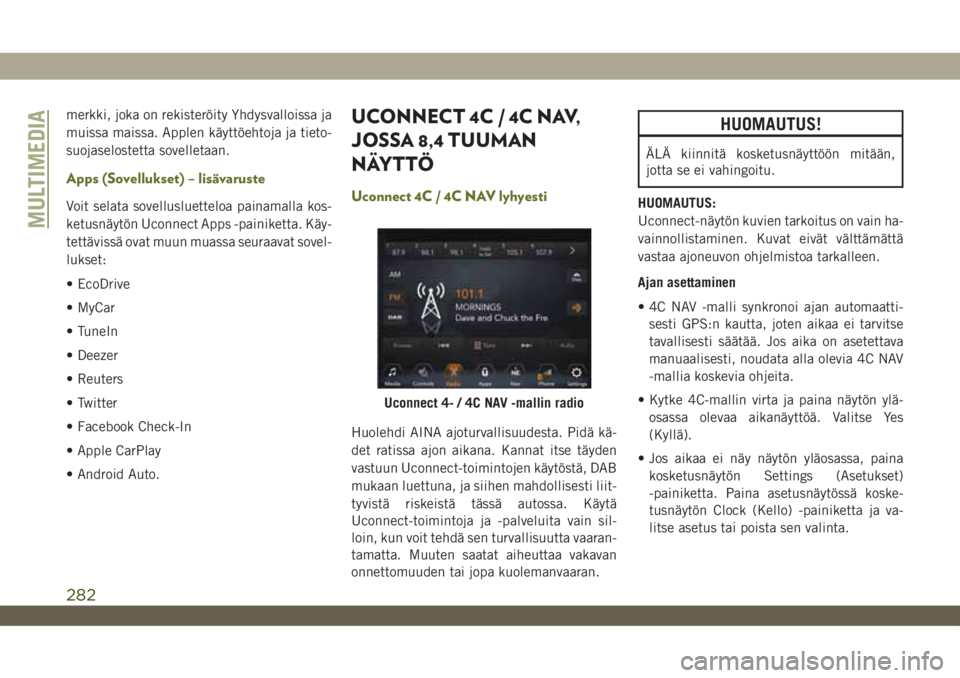
merkki, joka on rekisteröity Yhdysvalloissa ja
muissa maissa. Applen käyttöehtoja ja tieto-
suojaselostetta sovelletaan.
Apps (Sovellukset) – lisävaruste
Voit selata sovellusluetteloa painamalla kos-
ketusnäytön Uconnect Apps -painiketta. Käy-
tettävissä ovat muun muassa seuraavat sovel-
lukset:
• EcoDrive
• MyCar
• TuneIn
• Deezer
• Reuters
• Twitter
• Facebook Check-In
• Apple CarPlay
• Android Auto.
UCONNECT 4C / 4C NAV,
JOSSA 8,4 TUUMAN
NÄYTTÖ
Uconnect 4C / 4C NAV lyhyesti
Huolehdi AINA ajoturvallisuudesta. Pidä kä-
det ratissa ajon aikana. Kannat itse täyden
vastuun Uconnect-toimintojen käytöstä, DAB
mukaan luettuna, ja siihen mahdollisesti liit-
tyvistä riskeistä tässä autossa. Käytä
Uconnect-toimintoja ja -palveluita vain sil-
loin, kun voit tehdä sen turvallisuutta vaaran-
tamatta. Muuten saatat aiheuttaa vakavan
onnettomuuden tai jopa kuolemanvaaran.
HUOMAUTUS!
ÄLÄ kiinnitä kosketusnäyttöön mitään,
jotta se ei vahingoitu.
HUOMAUTUS:
Uconnect-näytön kuvien tarkoitus on vain ha-
vainnollistaminen. Kuvat eivät välttämättä
vastaa ajoneuvon ohjelmistoa tarkalleen.
Ajan asettaminen
• 4C NAV -malli synkronoi ajan automaatti-
sesti GPS:n kautta, joten aikaa ei tarvitse
tavallisesti säätää. Jos aika on asetettava
manuaalisesti, noudata alla olevia 4C NAV
-mallia koskevia ohjeita.
• Kytke 4C-mallin virta ja paina näytön ylä-
osassa olevaa aikanäyttöä. Valitse Yes
(Kyllä).
• Jos aikaa ei näy näytön yläosassa, paina
kosketusnäytön Settings (Asetukset)
-painiketta. Paina asetusnäytössä koske-
tusnäytön Clock (Kello) -painiketta ja va-
litse asetus tai poista sen valinta.
Uconnect 4- / 4C NAV -mallin radio
MULTIMEDIA
282
Page 292 of 350
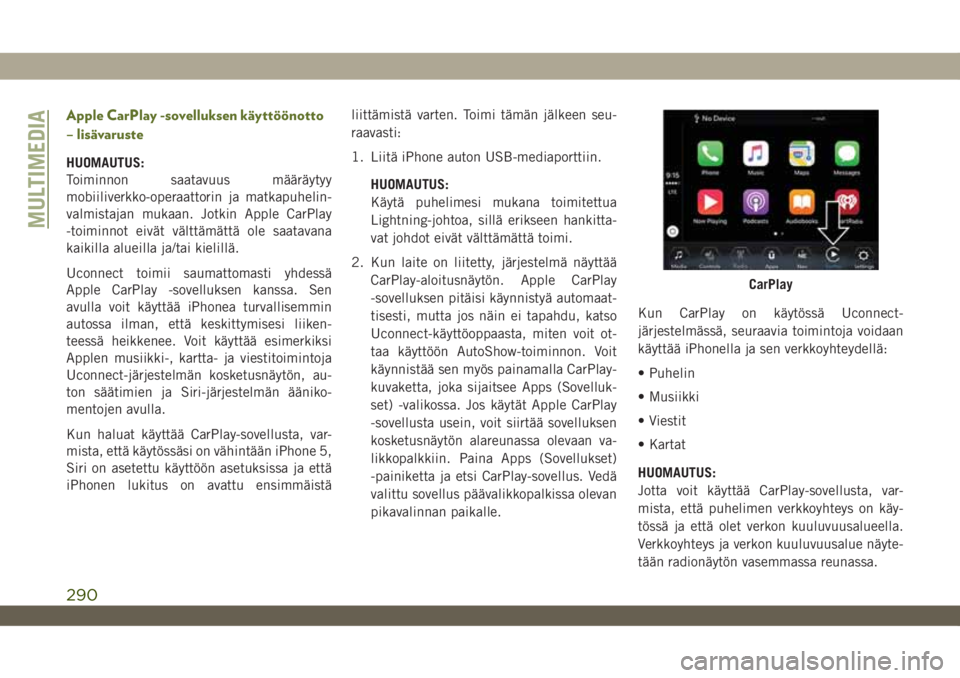
Apple CarPlay -sovelluksen käyttöönotto
– lisävaruste
HUOMAUTUS:
Toiminnon saatavuus määräytyy
mobiiliverkko-operaattorin ja matkapuhelin-
valmistajan mukaan. Jotkin Apple CarPlay
-toiminnot eivät välttämättä ole saatavana
kaikilla alueilla ja/tai kielillä.
Uconnect toimii saumattomasti yhdessä
Apple CarPlay -sovelluksen kanssa. Sen
avulla voit käyttää iPhonea turvallisemmin
autossa ilman, että keskittymisesi liiken-
teessä heikkenee. Voit käyttää esimerkiksi
Applen musiikki-, kartta- ja viestitoimintoja
Uconnect-järjestelmän kosketusnäytön, au-
ton säätimien ja Siri-järjestelmän ääniko-
mentojen avulla.
Kun haluat käyttää CarPlay-sovellusta, var-
mista, että käytössäsi on vähintään iPhone 5,
Siri on asetettu käyttöön asetuksissa ja että
iPhonen lukitus on avattu ensimmäistäliittämistä varten. Toimi tämän jälkeen seu-
raavasti:
1. Liitä iPhone auton USB-mediaporttiin.
HUOMAUTUS:
Käytä puhelimesi mukana toimitettua
Lightning-johtoa, sillä erikseen hankitta-
vat johdot eivät välttämättä toimi.
2. Kun laite on liitetty, järjestelmä näyttää
CarPlay-aloitusnäytön. Apple CarPlay
-sovelluksen pitäisi käynnistyä automaat-
tisesti, mutta jos näin ei tapahdu, katso
Uconnect-käyttöoppaasta, miten voit ot-
taa käyttöön AutoShow-toiminnon. Voit
käynnistää sen myös painamalla CarPlay-
kuvaketta, joka sijaitsee Apps (Sovelluk-
set) -valikossa. Jos käytät Apple CarPlay
-sovellusta usein, voit siirtää sovelluksen
kosketusnäytön alareunassa olevaan va-
likkopalkkiin. Paina Apps (Sovellukset)
-painiketta ja etsi CarPlay-sovellus. Vedä
valittu sovellus päävalikkopalkissa olevan
pikavalinnan paikalle.Kun CarPlay on käytössä Uconnect-
järjestelmässä, seuraavia toimintoja voidaan
käyttää iPhonella ja sen verkkoyhteydellä:
• Puhelin
• Musiikki
• Viestit
• Kartat
HUOMAUTUS:
Jotta voit käyttää CarPlay-sovellusta, var-
mista, että puhelimen verkkoyhteys on käy-
tössä ja että olet verkon kuuluvuusalueella.
Verkkoyhteys ja verkon kuuluvuusalue näyte-
tään radionäytön vasemmassa reunassa.
CarPlay
MULTIMEDIA
290
Page 293 of 350
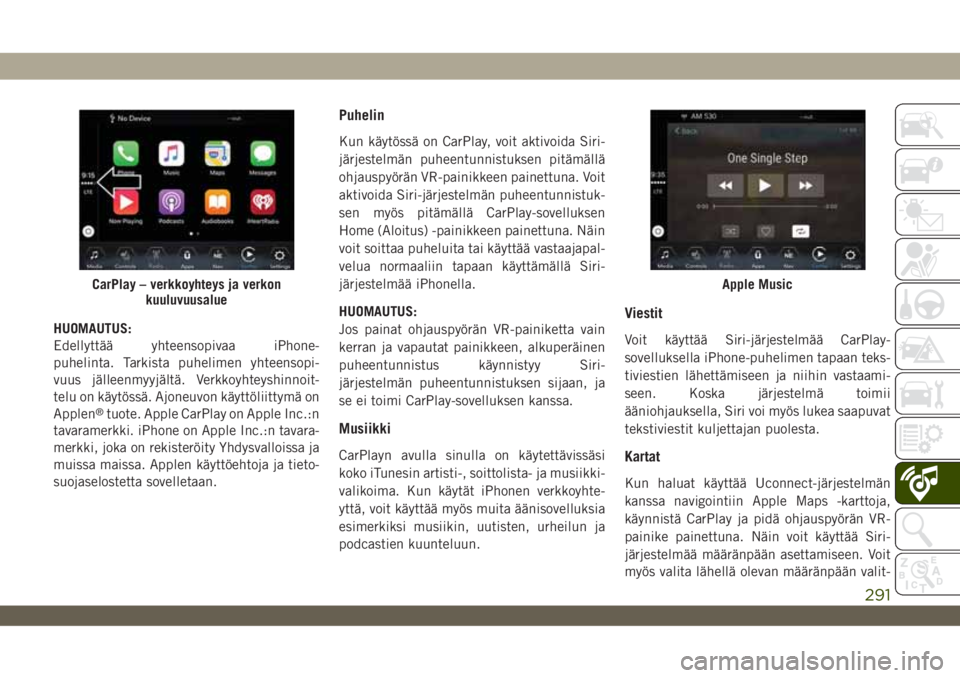
HUOMAUTUS:
Edellyttää yhteensopivaa iPhone-
puhelinta. Tarkista puhelimen yhteensopi-
vuus jälleenmyyjältä. Verkkoyhteyshinnoit-
telu on käytössä. Ajoneuvon käyttöliittymä on
Applen
®tuote. Apple CarPlay on Apple Inc.:n
tavaramerkki. iPhone on Apple Inc.:n tavara-
merkki, joka on rekisteröity Yhdysvalloissa ja
muissa maissa. Applen käyttöehtoja ja tieto-
suojaselostetta sovelletaan.
Puhelin
Kun käytössä on CarPlay, voit aktivoida Siri-
järjestelmän puheentunnistuksen pitämällä
ohjauspyörän VR-painikkeen painettuna. Voit
aktivoida Siri-järjestelmän puheentunnistuk-
sen myös pitämällä CarPlay-sovelluksen
Home (Aloitus) -painikkeen painettuna. Näin
voit soittaa puheluita tai käyttää vastaajapal-
velua normaaliin tapaan käyttämällä Siri-
järjestelmää iPhonella.
HUOMAUTUS:
Jos painat ohjauspyörän VR-painiketta vain
kerran ja vapautat painikkeen, alkuperäinen
puheentunnistus käynnistyy Siri-
järjestelmän puheentunnistuksen sijaan, ja
se ei toimi CarPlay-sovelluksen kanssa.
Musiikki
CarPlayn avulla sinulla on käytettävissäsi
koko iTunesin artisti-, soittolista- ja musiikki-
valikoima. Kun käytät iPhonen verkkoyhte-
yttä, voit käyttää myös muita äänisovelluksia
esimerkiksi musiikin, uutisten, urheilun ja
podcastien kuunteluun.
Viestit
Voit käyttää Siri-järjestelmää CarPlay-
sovelluksella iPhone-puhelimen tapaan teks-
tiviestien lähettämiseen ja niihin vastaami-
seen. Koska järjestelmä toimii
ääniohjauksella, Siri voi myös lukea saapuvat
tekstiviestit kuljettajan puolesta.
Kartat
Kun haluat käyttää Uconnect-järjestelmän
kanssa navigointiin Apple Maps -karttoja,
käynnistä CarPlay ja pidä ohjauspyörän VR-
painike painettuna. Näin voit käyttää Siri-
järjestelmää määränpään asettamiseen. Voit
myös valita lähellä olevan määränpään valit-
CarPlay – verkkoyhteys ja verkon
kuuluvuusalueApple Music
291
Page 294 of 350
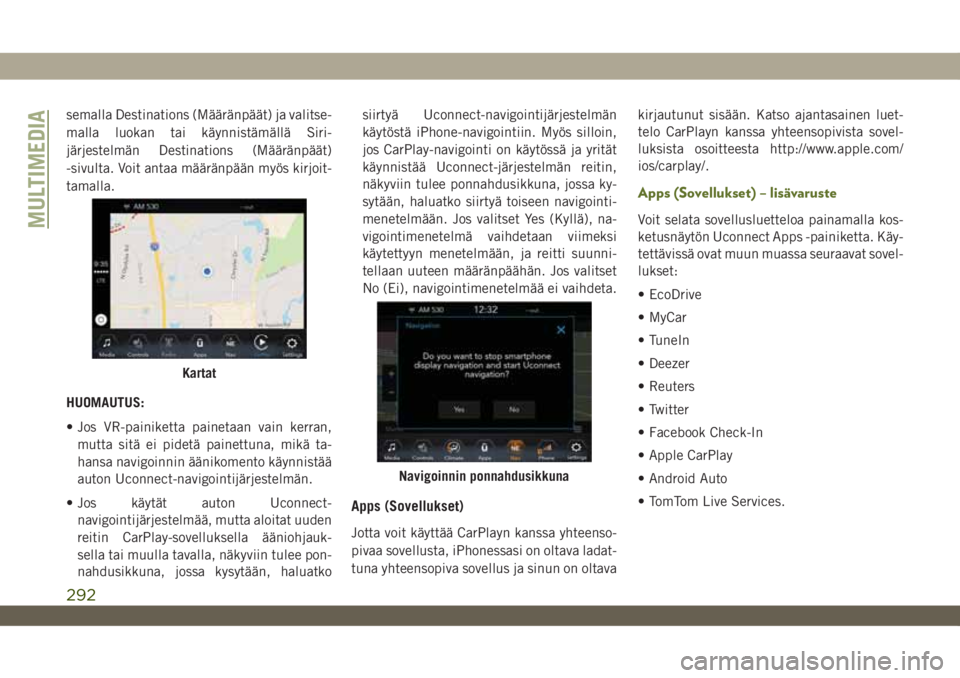
semalla Destinations (Määränpäät) ja valitse-
malla luokan tai käynnistämällä Siri-
järjestelmän Destinations (Määränpäät)
-sivulta. Voit antaa määränpään myös kirjoit-
tamalla.
HUOMAUTUS:
• Jos VR-painiketta painetaan vain kerran,
mutta sitä ei pidetä painettuna, mikä ta-
hansa navigoinnin äänikomento käynnistää
auton Uconnect-navigointijärjestelmän.
• Jos käytät auton Uconnect-
navigointijärjestelmää, mutta aloitat uuden
reitin CarPlay-sovelluksella ääniohjauk-
sella tai muulla tavalla, näkyviin tulee pon-
nahdusikkuna, jossa kysytään, haluatkosiirtyä Uconnect-navigointijärjestelmän
käytöstä iPhone-navigointiin. Myös silloin,
jos CarPlay-navigointi on käytössä ja yrität
käynnistää Uconnect-järjestelmän reitin,
näkyviin tulee ponnahdusikkuna, jossa ky-
sytään, haluatko siirtyä toiseen navigointi-
menetelmään. Jos valitset Yes (Kyllä), na-
vigointimenetelmä vaihdetaan viimeksi
käytettyyn menetelmään, ja reitti suunni-
tellaan uuteen määränpäähän. Jos valitset
No (Ei), navigointimenetelmää ei vaihdeta.
Apps (Sovellukset)
Jotta voit käyttää CarPlayn kanssa yhteenso-
pivaa sovellusta, iPhonessasi on oltava ladat-
tuna yhteensopiva sovellus ja sinun on oltavakirjautunut sisään. Katso ajantasainen luet-
telo CarPlayn kanssa yhteensopivista sovel-
luksista osoitteesta http://www.apple.com/
ios/carplay/.
Apps (Sovellukset) – lisävaruste
Voit selata sovellusluetteloa painamalla kos-
ketusnäytön Uconnect Apps -painiketta. Käy-
tettävissä ovat muun muassa seuraavat sovel-
lukset:
• EcoDrive
• MyCar
• TuneIn
• Deezer
• Reuters
• Twitter
• Facebook Check-In
• Apple CarPlay
• Android Auto
• TomTom Live Services.
Kartat
Navigoinnin ponnahdusikkuna
MULTIMEDIA
292
Page 322 of 350
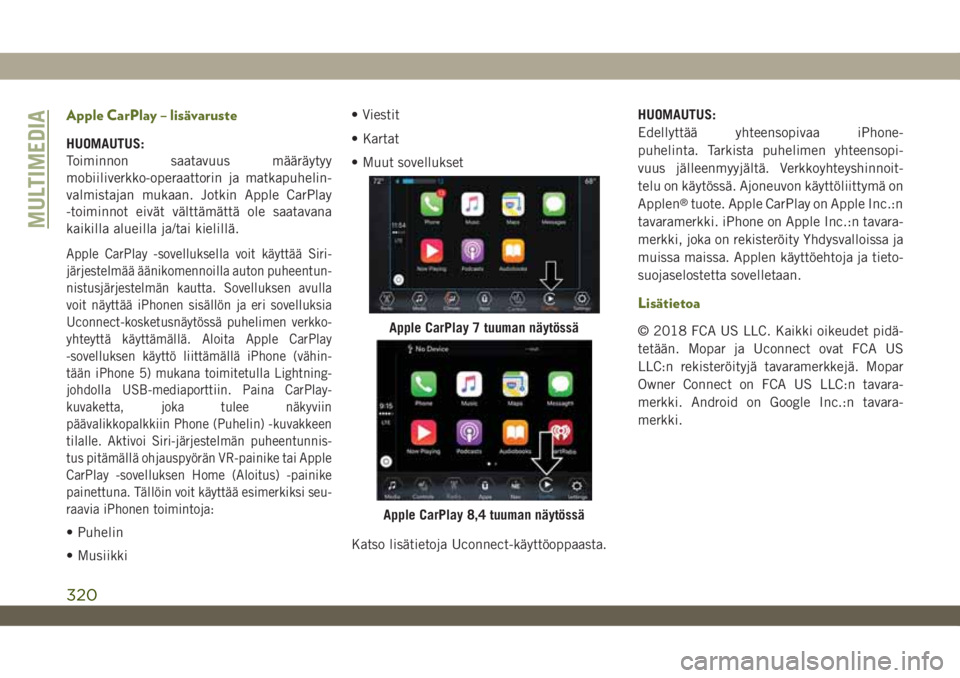
Apple CarPlay – lisävaruste
HUOMAUTUS:
Toiminnon saatavuus määräytyy
mobiiliverkko-operaattorin ja matkapuhelin-
valmistajan mukaan. Jotkin Apple CarPlay
-toiminnot eivät välttämättä ole saatavana
kaikilla alueilla ja/tai kielillä.
Apple CarPlay -sovelluksella voit käyttää Siri-
järjestelmää äänikomennoilla auton puheentun-
nistusjärjestelmän kautta. Sovelluksen avulla
voit näyttää iPhonen sisällön ja eri sovelluksia
Uconnect-kosketusnäytössä puhelimen verkko-
yhteyttä käyttämällä. Aloita Apple CarPlay
-sovelluksen käyttö liittämällä iPhone (vähin-
tään iPhone 5) mukana toimitetulla Lightning-
johdolla USB-mediaporttiin. Paina CarPlay-
kuvaketta, joka tulee näkyviin
päävalikkopalkkiin Phone (Puhelin) -kuvakkeen
tilalle. Aktivoi Siri-järjestelmän puheentunnis-
tus pitämällä ohjauspyörän VR-painike tai Apple
CarPlay -sovelluksen Home (Aloitus) -painike
painettuna. Tällöin voit käyttää esimerkiksi seu-
raavia iPhonen toimintoja:
• Puhelin
• Musiikki• Viestit
• Kartat
• Muut sovellukset
Katso lisätietoja Uconnect-käyttöoppaasta.HUOMAUTUS:
Edellyttää yhteensopivaa iPhone-
puhelinta. Tarkista puhelimen yhteensopi-
vuus jälleenmyyjältä. Verkkoyhteyshinnoit-
telu on käytössä. Ajoneuvon käyttöliittymä on
Applen
®tuote. Apple CarPlay on Apple Inc.:n
tavaramerkki. iPhone on Apple Inc.:n tavara-
merkki, joka on rekisteröity Yhdysvalloissa ja
muissa maissa. Applen käyttöehtoja ja tieto-
suojaselostetta sovelletaan.
Lisätietoa
© 2018 FCA US LLC. Kaikki oikeudet pidä-
tetään. Mopar ja Uconnect ovat FCA US
LLC:n rekisteröityjä tavaramerkkejä. Mopar
Owner Connect on FCA US LLC:n tavara-
merkki. Android on Google Inc.:n tavara-
merkki.Apple CarPlay 7 tuuman näytössä
Apple CarPlay 8,4 tuuman näytössä
MULTIMEDIA
320
Page 341 of 350
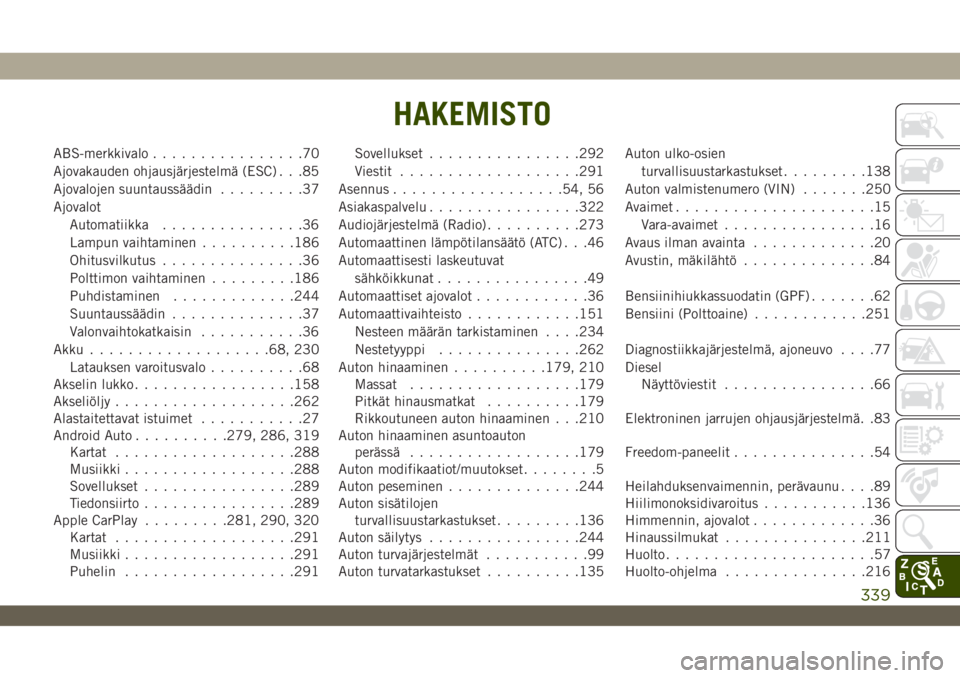
ABS-merkkivalo................70
Ajovakauden ohjausjärjestelmä (ESC) . . .85
Ajovalojen suuntaussäädin.........37
Ajovalot
Automatiikka...............36
Lampun vaihtaminen..........186
Ohitusvilkutus...............36
Polttimon vaihtaminen.........186
Puhdistaminen.............244
Suuntaussäädin..............37
Valonvaihtokatkaisin...........36
Akku...................68, 230
Latauksen varoitusvalo..........68
Akselin lukko.................158
Akseliöljy...................262
Alastaitettavat istuimet...........27
Android Auto..........279, 286, 319
Kartat...................288
Musiikki..................288
Sovellukset................289
Tiedonsiirto................289
Apple CarPlay.........281, 290, 320
Kartat...................291
Musiikki..................291
Puhelin..................291Sovellukset................292
Viestit...................291
Asennus..................54, 56
Asiakaspalvelu................322
Audiojärjestelmä (Radio)..........273
Automaattinen lämpötilansäätö (ATC) . . .46
Automaattisesti laskeutuvat
sähköikkunat................49
Automaattiset ajovalot............36
Automaattivaihteisto............151
Nesteen määrän tarkistaminen. . . .234
Nestetyyppi...............262
Auton hinaaminen..........179, 210
Massat..................179
Pitkät hinausmatkat..........179
Rikkoutuneen auton hinaaminen . . .210
Auton hinaaminen asuntoauton
perässä..................179
Auton modifikaatiot/muutokset........5
Auton peseminen..............244
Auton sisätilojen
turvallisuustarkastukset.........136
Auton säilytys................244
Auton turvajärjestelmät...........99
Auton turvatarkastukset..........135Auton ulko-osien
turvallisuustarkastukset.........138
Auton valmistenumero (VIN).......250
Avaimet.....................15
Vara-avaimet................16
Avaus ilman avainta.............20
Avustin, mäkilähtö..............84
Bensiinihiukkassuodatin (GPF).......62
Bensiini (Polttoaine)............251
Diagnostiikkajärjestelmä, ajoneuvo....77
Diesel
Näyttöviestit................66
Elektroninen jarrujen ohjausjärjestelmä. .83
Freedom-paneelit...............54
Heilahduksenvaimennin, perävaunu....89
Hiilimonoksidivaroitus...........136
Himmennin, ajovalot.............36
Hinaussilmukat...............211
Huolto......................57
Huolto-ohjelma...............216
HAKEMISTO
339